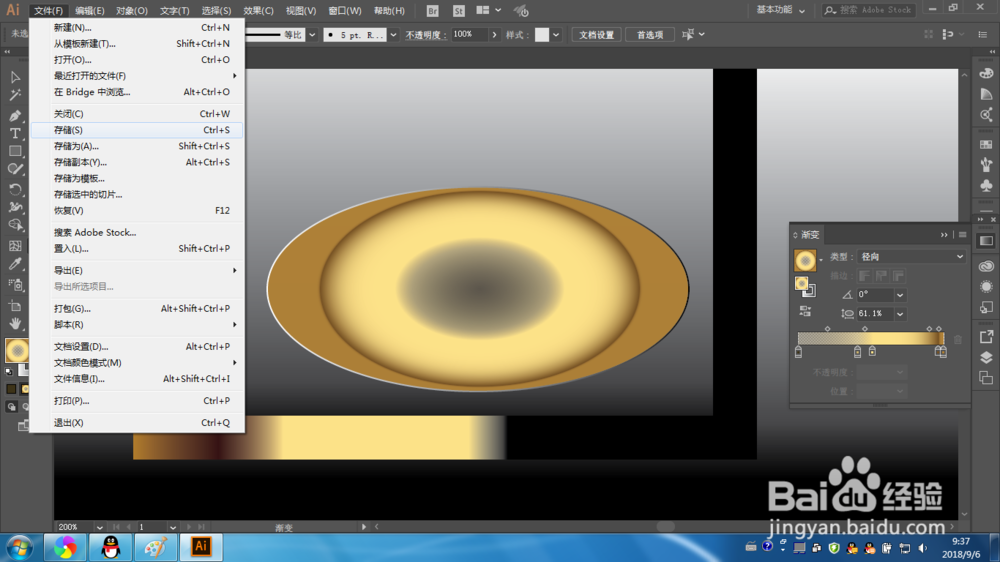1、选择渐变工具,将鼠标指向渐变批注者最右端的白色小矩形。单击并向右拖曳,直到刚刚超过椭圆形右侧边缘时松开鼠标。这样就延伸了渐变色。

2、在渐变面板中,确保选中了填色框,并在“长宽比”下拉列表中选择40%。长宽比可将径向渐变色设为椭圆形的渐安色,让它业适合盘子的形状,之间的教值。 长宽比越小,精国就会越局、越宽。

3、在仍选中渐变工具的情况下,将鼠标指向盘子渐变色的虚线圆形上方的黑色实心圆。当鼠标旁出现空心椭圆时,向上拖曳椭圆形状的顶部以修改长宽比。松开鼠标时,可以注意到渐变面板中的长宽比大于之前设置的40%,现在应接近50%了。
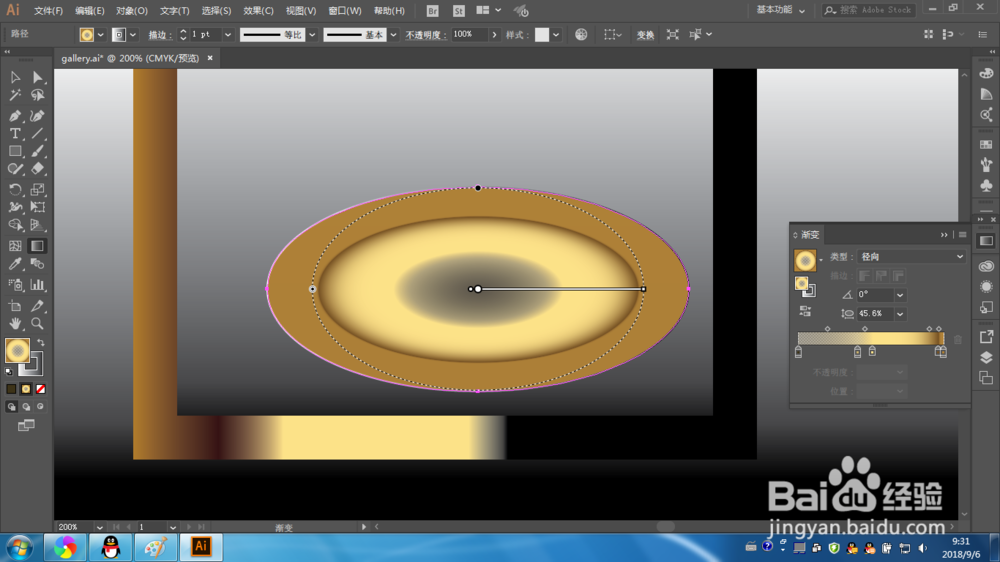
4、选择渐变工具,在椭圆形中单击渐变滑块并将其稍向上拖曳。确保虚线椭圆的底部边缘位于椭圆形状的边缘路径上方即可。
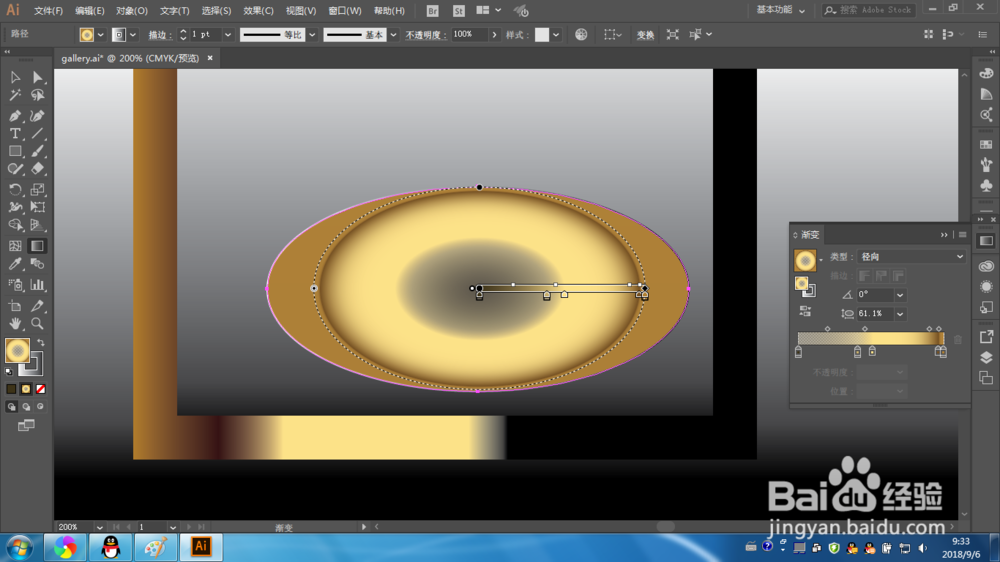
5、使用渐变工具单击渐变滑块最左则的色标左边的白色实心小圆,并向右拖曳。在不移动整个渐变条、不修改渐变色半径的情况下,这个白色实心小圆可用于调整渐变色(最左侧色标)的中心位置。

6、选择菜单“编辑”>“还原渐变”,将渐变色恢复到之前的中心处。

7、选择菜单“选择”>“取消选择”,再选择菜单“文件”>“存储”。